Lähiverkkoyhteyden luominen Windows-versiossa 7 voidaan suorittaa helposti ilman erillisiä ohjelmistoja. Järjestelmän vakiotyökalut ovat riittävät.
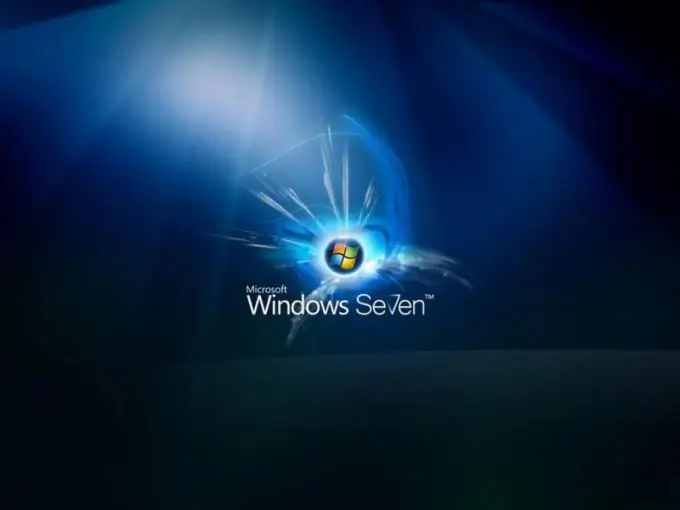
Ohjeet
Vaihe 1
Soita järjestelmän päävalikkoon napsauttamalla Käynnistä-painiketta ja siirtymällä kohtaan "Ohjauspaneeli". Laajenna Verkko- ja jakamiskeskus -linkkiä ja käytä "Muuta sovittimen asetuksia" -komentoa sovellusikkunan vasemmalla puolella. Soita avautuneen valintaikkunan "Lähiverkkoyhteys" -elementin pikavalikkoon napsauttamalla hiiren kakkospainikkeella ja valitsemalla "Ominaisuudet" -kohde.
Vaihe 2
Poista valinta Client for Microsoft Networks -valintaruudusta. Poista seuraavaksi valinta "File and Printer Sharing Service for Microsoft Networks" -valintaruudusta. Poista lopuksi Internet Protocol Version 6 (TCP / IPv6) -valintaruudun valinta. Soita rivin "Internet Protocol version 6 (TCP / IPv6)" kontekstivalikkoon napsauttamalla hiiren kakkospainikkeella ja valitsemalla kohta "Ominaisuudet".
Vaihe 3
Siirry uuden valintaikkunan Yleiset-välilehdelle ja aseta valintaruudut "Hae IP-osoite automaattisesti" ja "Hanki DNS-palvelimen osoite automaattisesti" -riveillä (automaattisessa yhteystilassa). Vahvista tehtyjen muutosten tallentaminen napsauttamalla OK.
Vaihe 4
Kun kyseessä on manuaalinen yhteystila, valitse "Käytä seuraavaa IP-osoitetta" -rivin valintaruutu ja kirjoita vaaditut arvot tämän osan vastaaviin kenttiin (tiedot tarjoaa palveluntarjoaja). Valitse sitten valintaruutu Käytä seuraavia DNS-palvelinosoitteita ja kirjoita 192.168.0.250 "Ensisijainen DNS-palvelin" -riville. Jätä "Vaihtoehtoinen DNS-palvelin" -rivi tyhjäksi ja tallenna muutokset napsauttamalla OK.
Vaihe 5
Jos sinulla on vaikeuksia kirjautua paikalliseen verkkoon, yritä laajentaa päävalikkoa "Käynnistä" ja määrittää komento "Kirjaudu ulos". Vahvista valitun toiminnon suorittaminen avautuvassa järjestelmäpyyntöikkunassa ja kirjoita se uudelleen tilisi alle.






